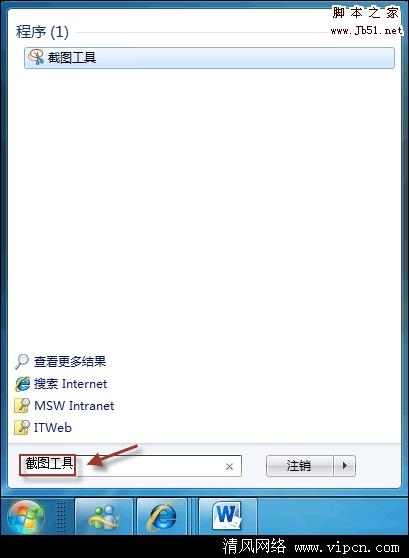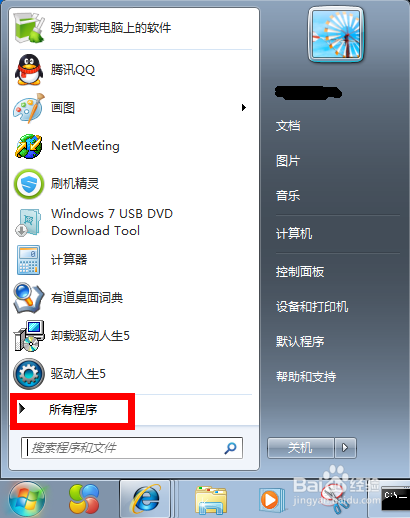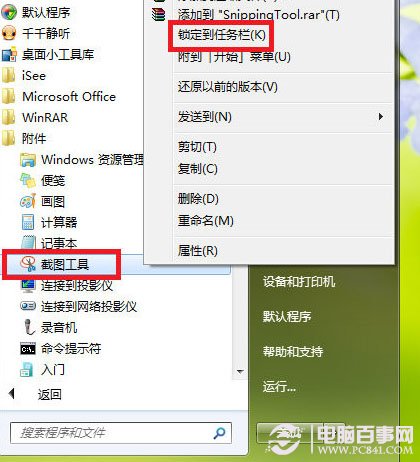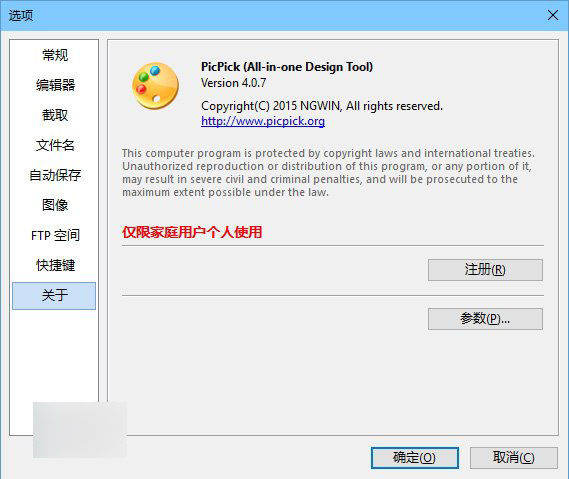屏幕截图工具原名:CapScreen,是一款比较实用的屏幕捕捉工具,小伙伴们可以使用屏幕截图工具CapScreen捕捉屏幕中任何信息。当然屏幕截图工具CapScreen操作起来也很方便,很容易上手使用,有需要的小伙伴们可以在华军软件园免费下载使用。
屏幕截图工具原名:CapScreen,是一款比较实用的屏幕捕捉工具,小伙伴们可以使用屏幕截图工具CapScreen捕捉屏幕中任何信息。当然屏幕截图工具CapScreen操作起来也很方便,很容易上手使用,有需要的小伙伴们可以在华军软件园免费下载使用。

屏幕截图工具CapScreen软件特色
电脑抓图截屏工具CapScreen捕捉图像方式灵活,主要可以捕捉整个屏幕、活动窗口、选定区域、固定区域等,图像输出方式多样,主要包括文件、剪贴板、画图和打印机。
电脑抓图截屏工具CapScreen具有捕捉图标、光标、设置捕捉前延时、常用图片编辑、墙纸设置等功能。捕捉到的图像能够以保存图像文件、复制到剪贴板、输出到画图、打印到打印机等多种方式输出。
屏幕截图工具CapScreen功能介绍
1、电脑抓图截屏工具CapScreen是完全免费的专业级屏幕捕捉软件,能够让您得心应手地捕捉到需要的屏幕截图。
2、捕捉图像方式灵活,主要可以捕捉整个屏幕、活动窗口、选定区域、固定区域等,
3、图像输出方式多样,主要包括文件、剪贴板、画图和打印机。软件具有捕捉图标、光标、设置捕捉前延时、常用图片编辑、墙纸设置等功能。
4、电脑抓图截屏工具CapScreen捕捉到的图像能够以保存图像文件、复制到剪贴板、输出到画图、打印到打印机等多种方式输出。
屏幕截图工具CapScreen安装步骤
1、在华军软件园下载截图工具CapScreen安装包,运行.exe文件;

2、选择安装目录,根据自己的需求是否选择推荐软件,然后点击下一步;

3、安装时间不长,稍稍等待即可;

4、截图工具CapScreen安装完成,快来体验一下吧。

屏幕截图工具CapScreen使用教程
1.运行截图工具CapScreen,并单击如下界面红圈圈中的图标,进行【捕获全屏】

2.捕获内容如下:

3、如果大家想要体验其他截图按钮可以选择一下图中几个按钮:

4、上图中几个按钮都是可以用来截图的工具,只是截图方式不同而已,大家可以自己看下。
5、另外如果你想编辑当前截图,请选择下图中左一,中间按钮可以将你截去的内容设为壁纸,最后一个是打印按钮哦。

屏幕截图工具CapScreen常见问题
1.如何保存屏幕截图工具CapScreen已截图内容?
保存截图内容可点击红圈圈中的前一个【保存图片】。

屏幕截图工具CapScreen对比红蜻蜓抓图精灵
CapScreen和红蜻蜓抓图精灵两款都是可以实现截图功能的工具,那接下来小编为大家简述下两款工具的不同之处。
红蜻蜓抓图精灵相较于屏幕截图工具来说截图功能方面更为灵活、自由,如红蜻蜓抓图精灵可以支持捕捉固定区域、选定菜单、选定网页、选定区域、活动窗口、整个屏幕等而屏幕截图工具则是主打操作简单、上手快,其使用范围也是比较广的,凡是屏幕内信息都可以借助屏幕截图工具截取哦。
如果大家想要体验红蜻蜓抓图精灵请在该处获取下载地址:http://www.onlinedown.net/soft/13389.htm
屏幕截图工具CapScreen更新日志
1、增加了抓取图片的速度
2、CapScreen增加了自由截屏功能
3、CapScreen解决了一些抓取失败的问题
4、修复了一些bug,优化了软件界面
|
本文仅代表作者观点,不代表本站立场。 |